硬盘不显示,小编告诉你硬盘不显示怎么解决
分类:windows7教程 发布时间:2018-07-04 16:50:16
移动硬盘是以硬盘为存储介质,计算机之间交换大容量数据,强调便携性的存储产品。移动硬盘跟电脑等设备终端连接就可以打开移动硬盘看里面的资料了。那用户遇到硬盘不显示怎么处理?下面,小编给大家分享硬盘不显示的处理方法。
相信在每一个电脑用户心中,硬盘都是占据着相当重要的地位,因为人们几乎所有平常所运用的大量重要数据都是存放在硬盘当中的,一旦硬盘出现了差错,就麻烦了,那硬盘不显示怎么解决?下面,小编给大家带来了硬盘不显示的解决图文。
硬盘不显示怎么解决
右键点击“计算机”,打开“管理”
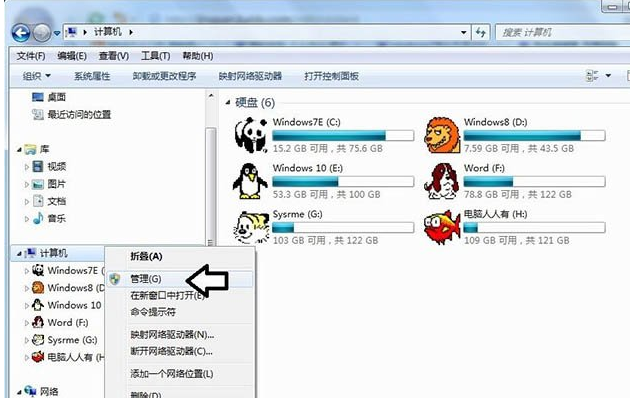
电脑硬盘系统软件图解1
依次展开“计算机管理”→“ 磁盘管理”
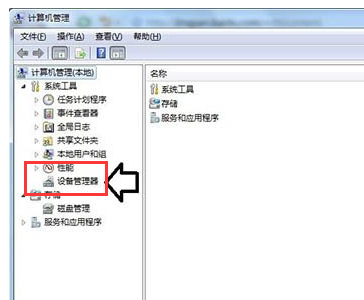
硬盘系统软件图解2
只要这里有显示,说明移动磁盘是好的,只是盘符没有分配,或者有盘符,和其他的分区有冲突了
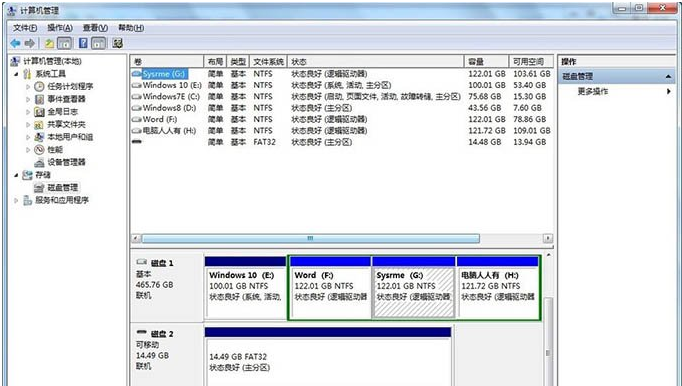
硬盘系统软件图解3
右键点击移动磁盘→更改驱动器号和路径
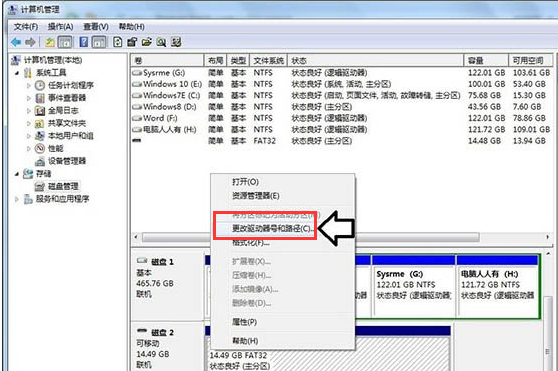
电脑硬盘系统软件图解4
点击添加→分配一个盘符(如果之前已经有盘符,不妨也更换一个)→确定

硬盘系统软件图解5
之后,就会正常显示了(除了移动磁盘、数据线等硬件坏了)

硬盘不显示系统软件图解6
再去计算机文件夹查看,移动硬盘就会显示了。
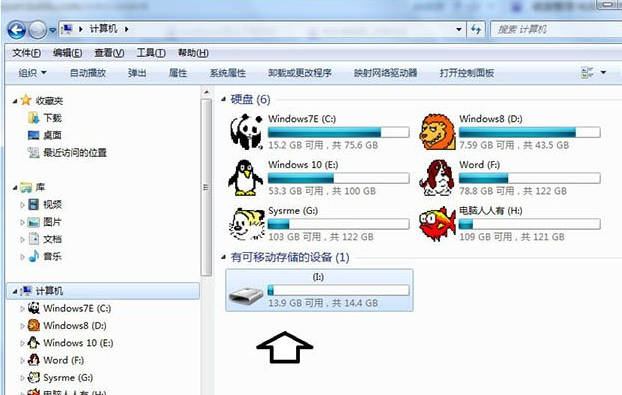
电脑硬盘系统软件图解7
电脑不显示移动硬盘的原因二:usb供电不足
usb供电不足的话也可能造成系统看不到移动硬盘,对于这种情况你可以尽量拔掉电脑上多余的usb设备,并且将移动硬盘插到主机后边。有的移动硬盘可能会带有独立供电的电源,如果有独立供电的话尽量把它也插上
电脑不显示移动硬盘的原因三:移动硬盘本身故障
如果第一种和第二种方法都试过了,但是系统还是不显示移动硬盘的话,那很有可能就是你的移动硬盘有问题了,这种情况就只能联系商家进行保修或更换了。
以上就是小编为大家介绍的电脑系统不显示移动硬盘的解决方法






 立即下载
立即下载







 魔法猪一健重装系统win10
魔法猪一健重装系统win10
 装机吧重装系统win10
装机吧重装系统win10
 系统之家一键重装
系统之家一键重装
 小白重装win10
小白重装win10
 杜特门窗管家 v1.2.31 官方版 - 专业的门窗管理工具,提升您的家居安全
杜特门窗管家 v1.2.31 官方版 - 专业的门窗管理工具,提升您的家居安全 免费下载DreamPlan(房屋设计软件) v6.80,打造梦想家园
免费下载DreamPlan(房屋设计软件) v6.80,打造梦想家园 全新升级!门窗天使 v2021官方版,保护您的家居安全
全新升级!门窗天使 v2021官方版,保护您的家居安全 创想3D家居设计 v2.0.0全新升级版,打造您的梦想家居
创想3D家居设计 v2.0.0全新升级版,打造您的梦想家居 全新升级!三维家3D云设计软件v2.2.0,打造您的梦想家园!
全新升级!三维家3D云设计软件v2.2.0,打造您的梦想家园! 全新升级!Sweet Home 3D官方版v7.0.2,打造梦想家园的室内装潢设计软件
全新升级!Sweet Home 3D官方版v7.0.2,打造梦想家园的室内装潢设计软件 优化后的标题
优化后的标题 最新版躺平设
最新版躺平设 每平每屋设计
每平每屋设计 [pCon planne
[pCon planne Ehome室内设
Ehome室内设 家居设计软件
家居设计软件 微信公众号
微信公众号

 抖音号
抖音号

 联系我们
联系我们
 常见问题
常见问题



